局域網經典故障解決(精華帖)
局域網最大的優勢在于資源共享,但在實際使用中經常會遇到這樣的問題:對方明明已經共享了各種資源,可在局域網中卻無法訪問它們。由于導致這種故障的可能性很多,一般新手很難在短時間之內查找出故障所在,因此在此以實例形式對局域網故障進行一個全面分析。
1.羊虱子出在羊身上——網卡不聽話
【故障現象】一塊PCI網卡,在Windows下能自動安裝驅動程序,并且已正確配置了網絡協議和相關參數,但在使用時總出現網絡時好時壞的現象,更換其他網卡后依然存在這種問題;而這塊網卡在其他計算機上一切正常。
【分析與解決】首先確保網卡的驅動程序是正確的,最好使用網卡附帶的驅動程序,或按照網卡型號到驅動之家(http://www.mydrivers.com)下載相應驅動程序。如果實在沒有驅動程序的話,可以根據網卡上主芯片的廠家進行嘗試性安裝。
在網卡驅動程序安裝完畢之后,進入“控制面板→系統”窗口,這時在“設備管理器”下面應該能看見當前安裝的網卡,要是網卡前面有一個帶圓圈的黃色“!”圖標,則說明系統已安裝了網卡,但和其他硬件有沖突。此時有兩種解決辦法:一是刪除或暫時禁用與網卡沖突的另一設備(如聲卡),再重啟試試問題能否解決,如能解決,再重裝聲卡驅動或更改聲卡的中斷號使兩者不再沖突;另一種方法就是刪除網卡的驅動程序然后重新安裝,必要時調整網卡所占用的中斷號,直到沖突不再發生為止。
如果存在資源沖突,在“資源”標簽的“沖突設備列表”中會給出與網卡發生沖突的設備以及沖突的中斷號或輸入輸出地址,接著要手動進行資源分配。比如早期的一些網卡使用的中斷地址是“3”,這和COM2串口會產生沖突,要是你的COM2串口閑置不用,可在“通訊端口→屬性”中將其關閉;或在CMOS設置中將“Onboard UART Port”一項設置為“Disable”來關閉COM2串口,從而將中斷地址“3”讓給網卡使用。還有一些PCI網卡使用的是中斷地址“10”,這和一些顯卡發生沖突,可以在BIOS中將“Assign IRQ For VGA”設置為“Disable”,不給顯卡分配固定的中斷。
【另類網卡故障】在設備管理器中可以看到網卡型號旁邊有一個黃色的感嘆號,顯然是驅動安裝不成功,但正確的驅動安裝了N遍也不行,你猜怎么著?后來發現是網卡松動了。
2.大環境不好
【故障現象】局域網中的計算機連接、共享都很正常,在這個網絡中拷貝幾兆或幾十兆的文件也很正常,不過,一旦復制上百兆文件時,一會就出現“網絡資源不足”的提示,然后就再也找不到“網上鄰居”了。
【分析與解決】由于計算機連接和共享都正常,說明網絡連接、網絡協議和軟件的設置沒有問題,不過由于大量拷貝資料時需要進行頻繁的數據讀取,這就要有一個相對平穩的傳輸環境,如果整個網絡線路中存在干擾就會使得這種平穩環境受到破壞,出現網絡故障。但集線器、路由器和交換機等網絡設備對于外界的干擾不是很敏感,因此最大的干擾可能出現在網卡或網線環節上。
對于網卡而言,要是機箱內結構比較緊湊,將網卡安裝在緊挨著顯卡、聲卡和其他插卡的插槽中,可能導致這些插卡之間的電磁波相互干擾,從而造成拷貝大文件時出現錯誤提示。解決方法就是在關閉計算機之后把網卡拔下,重新插在一個離顯卡或者聲卡較遠的插槽。
對于網線來說,建議大家選用屏蔽線纜,這是由于它們通常都有屏蔽抗干擾層保護,可以防止外部電磁波的干擾,目前市場上的五類線纜或者是超五類線纜基本上都屬于屏蔽線纜。另外,建議大家不要在計算機、網線以及集線器等網絡設備附近放置電視機、音響等電器。
3.Ping你Ping到千萬遍——不通
【故障現象】局域網中有兩臺計算機都能連接到其他計算機并使用對方計算機中的資源,但這兩臺計算機無法Ping通。
【分析與解決】既然能連接到其他計算機,這就說明網絡連接和網絡協議方面不存在問題,因此主要從軟件屬性設置方面來考慮。由于Ping程序使用的是ICMP協議,所以這種故障多數發生在對方計算機上安裝了防火墻軟件,并且屏蔽了ICMP協議的時候。所以需要檢查計算機的防火墻軟件設置,看看是否屏蔽了ICMP協議。
另外,在Windows XP中激活了系統附帶的防火墻之后,它會自動屏蔽一些常用的網絡功能。比如在網絡中的計算機采用ping命令來檢測網絡連接狀況時,將會看見“Request timed out”的錯誤信息;但在“ICMP”標簽下選中了“允許傳入的回顯請求”一項之后,再次運行ping命令就能得到正常的反饋信息了。
4.無法看到我和你
【故障現象】打開“網上鄰居”后,只能查看到部分計算機,無法查看到局域網中的有些計算機,甚至自己的計算機,這是怎么回事呢?
【分析與解決】在局域網暢通的前提下,無論是不能查看本機還是網絡中的其他計算機,都是由于無法查看到的計算機中沒有正確安裝文件和打印共享服務所致。
安裝文件和打印服務時,可在控制面板中雙擊“網絡”圖標,在彈出窗口中點擊“添加”按鈕之后選擇“服務”一項,并且在“網絡服務”窗口中選取“Microsoft網絡上的文件與打印機共享”。完成后在“網絡”屬性窗口中選擇“文件及打印共享”,接著勾選“允許其他用戶訪問我的文件”復選框即可。安裝設置好文件和打印共享服務之后需要重新啟動計算機。
另外,如果局域網中的計算機工作組設置出錯也可能無法直接在某一個工作組中查看到它。比如大多數計算機的工作組設置為“office”,但有幾臺計算機的工作組設置為“office1”,這樣當打開“office”工作組時就不能查看到“office1”工作組中的計算機,因此需要統一工作組的名稱。在更改工作組名稱時可在“網絡”屬性窗口中點擊“標識”標簽,分別設置好計算機的名稱和工作組名稱即可。為了便于區別局域網中的計算機,建議每臺計算機名稱按照使用者的姓名命名。
用“折半查找”法縮小網絡故障范圍
折半步驟一:確定是硬件問題還是軟件問題
首先,在開機狀態下觀察網卡指示燈顏色:如果為綠色,表明線路暢通;若為黃色,表明線路不通(不同型號網卡指示燈的狀態顯示不一樣,平時要注意觀察)。若顯示不通,要用測線儀測試網線,同時檢查網卡是否有問題。一般情況下網線不通的幾率很高,網卡壞的幾率較小。如果排除了硬件故障,則進行步驟二。
折半步驟二:判斷是否為本機問題
不能上網一般都是本機故障引起的,個別時候可能是由于校園網交換設備或代理服務器出現了問題。確定是否本機出現問題的簡便方法是詢問網管和其他同事能否上網。如若判斷為本機問題,請進行步驟三。
折半步驟三:確定是安全設置問題還是網卡設置問題
執行"ping "命令,若發出的數據包得到回應(屏幕上返回的是"reply from 10.91.20.1:bytes=32 time〈10ms ttl=128"之類的信息〉,則問題應出在本機的相應安全設置上。當然,這些安全設置許多情況下并非人為改變,而是由于誤操作或病毒引起的。這種情況下,如果是Windows 98系統,重裝IE即可;若為Windows 2000系統,還應看一下IP安全的相關設置,判斷是否存在端口地址屏蔽等。若能上網,但許多網站進不去,或電子郵箱無法登錄,則一定是IE被修改,重裝IE可解決。若發出數據包無回應,則問題應該出在本機網卡的相關設置上。如若確定為網卡相關設置問題,請進行步驟四。
折半步驟四:確定是網卡驅動程序安裝有問題還是IP相關屬性設置不當
執行"ping 127.0.0.1"命令,確定是否有回應數據包。如果有,而且在網上鄰居中能看到自己,則網卡驅動一般沒問題,問題焦點應集中在網卡的IP屬性設置上。如果局域網內計算機設置為"自動獲取IP地址",查看一下WINS配置標簽,注意"使用DHCP進行WINS解析"項是否被選中,如果沒有,選中即可。如果局域網內計算機TCP/IP設置為"指定IP地址",則檢查重點放在IP地址、子網掩碼、DNS、網關及WINS的相關設置上。這些內容與單位的局域網配置有關,請靈活掌握。如果ping 127.0.0.1沒有回應,那么網卡驅動安裝一定有問題。重新安裝,并進行相應配置。
還有一種情況很特殊,用ping命令可以ping通自己,網上鄰居卻看不到任何計算機,檢查TCP/IP各項配置都沒有問題,但就是不能上網。這種問題多數是由計算機病毒引起的,殺毒并重新安裝網卡驅動就能解決問題。筆者曾遇到過幾例這種現象,用此方法都得到順利解決。
因為不同局域網具體配置情況不一樣,相關問題請靈活處理。
Windows XP網絡故障輕松查
出處:中國電腦教育報
責任編輯:ycx
[03-10-17 10:21]? 作者:航瑞?
當網絡出現故障,你首先想到的是不是在命令提示符里輸入一些相關命令,比如ping來診斷呢?其實啊,在Windows XP中可以用“幫助和支持”輕松、快捷地完成所有的網絡診斷!
步驟1 單擊“開始→幫助和支持”,打開“幫助和支持中心”,選中“使用工具查看您的計算機信息并分析問題”。
步驟2 在新打開的窗口中選擇“網絡診斷”,可以看到右側窗口有 “掃描您的系統”、“設置掃描選項”兩個選項。為了得到完整全面的網絡診斷信息,我們選擇“設置掃描選項”,并將所有的復選框都選中,再“保存選項”,然后單擊“掃描您的系統”(如圖)。
步驟3 經過十幾秒鐘的等待,一份進行了多種測試、收集了詳盡信息的診斷報告就完成了。其中包括您系統中是否有網絡連接,與網絡有關的程序和服務是否在運行,以及關于你的計算機的基本信息。
怎么樣,你的網絡故障找到了吧
平息環路造成的廣播風暴
筆者是一個網管。最近我們的局域網進行改造,網線全部重新走,原來整個網有70個點,全部是星型結構,現在增加了30多個用戶,也就是說只要增加一個交換機就可以了。現在的網絡結構是這樣的:整個網全部采用的是星型拓撲結構,中心機房配備一臺TCL的三層交換機,服務器主要提供FTP、文件服務、Web等多項服務。各樓層采用TCL的交換機,全部帶有VLAN技術,各個終端通過百兆Avaya網線接入網絡。網絡剛開始用的時候各方面還不錯,可是最近網絡卻時常掉線,有時甚至干脆罷工。領導要俺三天就解決問題,要不就和他說拜拜。嗚,嗚,嗚……好在功夫不負有心人,經過俺三個日夜的苦思冥想終于搞定了這個問題。現在,同事們都喊我黃工,工資恐怕也會大幅上漲,哈哈哈……下面言歸正傳:
話說某年某月某日,有N個用戶反映網絡連接情況時通時斷,網上鄰居有時也不能互訪,由于故障用戶分布在多個樓層,故障點不集中,所以影響特別不好。剛開始以為是信息量過大交換機的端口堵塞,把交換機、服務器重啟了N遍,還是不行。得,我們趕緊商量從軟件著手,先從服務器上殺毒,然后把各個交換機關掉,對每臺機器殺毒,可是故障仍然存在。在Ping網絡中的部分服務器或計算機時,依舊丟包,網絡時斷時續。
天呀,我都快瘋了!當天晚上回家,仔細地回憶了一下當天的故障,發現當我在殺毒并斷開個別的交換機時,網絡恢復了正常,而我再次插上去的時候,就再次斷線。想到這里,好像有了一點眉目。第二天上班時,我斷掉所有的交換機,然后一個個地插上,直到找到出問題的那個。經過仔細的觀察,終于發現問題所在。原來當時做這個網時,核心交換機和子交換機之間都留了兩根級聯線,平常都只插一個,另一個備用。而在這個交換機上兩根都插上了,當交換機上的用戶向另一個用戶發送信息時,數據包就會沿著另一根備用的線,通過核心交換機循環地發送數據包。當信息量大的時候,就會浪費核心交換機的資源,造成網速下降直到斷線。
此次故障主要是由于網絡中有環路存在,造成每一幀都在網絡中重復廣播,引起了廣播風暴。要消除這種網絡循環連接帶來的網絡廣播風暴可以使用STP協議,大家可以查閱思科等相關的書籍,在這就不多說了。另外,以后我們在做比較大型的網絡時,一定要建立詳細的檔案,包括網絡布線圖、IP及MAC對應表等,并在網線上套數碼管。這次故障經查證就是因為一個新來的同事粗心造成的。
IP與MAC綁定的難題
問:我的計算機原來采用公網固定IP地址。為了避免被他人盜用,使用“arp -s ip mac”命令對MAC地址和IP地址進行了綁定。后來,由于某種原因,又使用“arp -d ip mac”命令取消了綁定。然而,奇怪的是,取消綁定后,在其他計算機上仍然不能使用該IP地址,而只能在我自己的計算機上使用。需要說明的是,我的計算機并不是代理服務器。
答:雖然在TCP/IP網絡中,計算機往往需要設置IP地址后才能通訊,然而,實際上計算機之間的通訊并不是通過IP地址,而是借助于網卡的MAC地址。IP地址只是被用于查詢欲通訊的目的計算機的MAC地址。
ARP協議是用來向對方的計算機、網絡設備通知自己IP對應的MAC地址的。在計算機的ARP 緩存中包含一個或多個表,用于存儲 IP 地址及其經過解析的以太網MAC地址。一臺計算機與另一臺IP地址的計算機通訊后,在ARP緩存中會保留相應的MAC地址。所以,下次和同一個 IP地址的計算機通訊,將不再查詢MAC地址,而是直接引用緩存中的MAC地址。另外,需要注意的是,通過“-s”參數添加的項屬于靜態項,不會造成ARP緩存超時。只有終止TCP/IP協議后再啟動,這些項才會被刪除。所以,即使你取消了綁定,在短時間內其他計算機將仍然認為你采用的是原有IP地址。
在交換式網絡中,交換機也維護一張MAC地址表,并根據MAC地址將數據發送至目的計算機。當綁定IP與MAC地址后,只要與交換機通訊過,交換機就會記錄下該MAC地址。這樣一來,即使后面有人使用了相同的IP地址,將依然不能與網關通訊,更連不通外面了,除非重新啟動交換機、清除MAC表,或者MAC地址表超過了指定的老化時間
局域網是用HUB連接的10Mbps以太網,為什么在傳輸文件時系統提示只有800KB~900KB/s的傳s輸。
這是因為速率的計量方式不同。
一種是Bit?比特位?,一種是Byte?字節?。通常在1個Byte里有8個Bits。網絡帶寬通常以bps(標稱bit/s)作為計量單位,即“Bits-Per-Second(每秒的比特位數量,通常又被譯為波特率)”,而許多下載工具軟件的計量單位是Byte/s,所以,兩者之間相差8倍。
除開計量方式的問題,網絡無法達到標稱傳輸速率的主要原因包括:
集線器的限制。集線器為10Mbps共享帶寬,如果所有端口均處于通訊狀態,每個端口可獲得的傳輸速率約每秒0.625MB(計算方法為10÷16)。若欲獲得接近理論帶寬的傳輸速率,必須采用交換機作為集線設備。
網卡的原因。如果網卡質量不好,發出的數據包經常出現錯誤,導致數據包經常重發,或收到的數據包錯誤比較多,也會導致拷貝文件速度降低。
網線的原因。如果網線太長,信號衰減比較厲害,或者雖然網線距離近,但網線質量不好,也不能達到理論速度。另外,當網絡繁忙時,也達不到理想速度。
20、
問:7個用戶通過交換機連接并準備借助ADSL Modem的路由功能實現Internet連接共享。ISP提供了一個固定的IP地址,并且將網卡的MAC地址綁定了,開機即可接入Internet,而不是采用虛擬撥號方式。請問,應當如何配置該ADSL Modem才能實現Internet連接共享?
答:如果ISP將IP地址與網卡的MAC地址綁定在一起,是不能通過ADSL Modem的路由功能實現共享上網的。原因很簡單,每塊網卡都有一個獨一無二的MAC地址,因此,其他計算機對Internet連接的訪問將被拒絕。惟一的解決之道,只能是將ADSL Modem連接到ISP已綁定MAC地址的那臺計算機上,并將該計算機設置為代理服務器,其他計算機作為客戶端實現Internet連接共享。
21、 問:請問用VPN如何能使兩個局域網通過Internet互相訪問?試過一臺用Modem拔號的機器用VPN方式可以接入局域網中,但只找到服務器,看不到別的機器,為什么呢?
答:首先需要說明,VPN主要作用是為一臺客戶機遠程訪問VPN服務器或通過VPN服務器訪問VPN服務器所在的網絡。兩個局域網通過Internet互相訪問對方網絡內的計算機,只能做VPN路由。
如果一臺遠程客戶機訪問VPN服務器及其所在網絡,需要正確配置VPN服務器,主要是VPN服務器為遠程客戶機分配IP地址的問題。當VPN服務器與DHCP服務器不在同一臺計算機上時,可以使用DHCP方式為遠程客戶機分配IP地址;當VPN服務器與DHCP服務器在同一臺計算機上時,只能使用靜態地址分配方法,在“VPN服務器屬性→IP選項卡”中設置。
撥號之后不能訪問局域網,是沒有分配到合法的局域網的IP地址。另外,使用VPN撥號時,撥號端一定要有合法的IP地址,否則撥叫VPN服務器是沒有意義的。
設置VPN路由連接兩個局域網時,需要雙方在VPN服務器的“路由和遠程訪問→路由接口”中創建“請求撥號接口”并創建路由表。
如果每臺VPN服務器都有合法的IP地址,可以創建靜態路由(在“IP路由選擇→常規路由”中添加),如果VPN服務器沒有合法的IP地址,可以使用RIP協議創建動態路由(在“IP路由選擇→常規”中添加“新路由選擇協議→用于Internet協議的RIP版本2”)并正確配置。
當VPN服務器沒有合法的IP地址時,對端VPN服務器撥叫本地VPN服務器時會出現問題。此時,可以在沒有合法IP地址的VPN服務器上使用動態域名解析軟件并為此VPN服務器申請一個域名,對端VPN服務器撥叫此域名即可。
網關擠占80端口
問:本人所架設服務器的操作系統為Windows 2000服務器版,開有WWW、DNS、FTP(SERV-U)、E-mail(Web EasyMail)服務。指定私有IP地址“172.16.108.a”,通過交換口指定外網IP“218.106.98.b”,綁定內網IP“172.16.108.a”,這樣通過域名指向,可以讓外網用戶訪問我的服務器。但Web服務器80端口始終不能訪問。后來,我又在Web中增加了81端口,通過外網IP的81端口能完全訪問至Web頁面。對此是否需要設置端口映射(服務器適配器為單RJ45/10Mbps LAN接口)?網關的設置會不會有問題?
答:從你的問題來看,應該是你的網關占用了80端口,而“又在Web中增加了81端口,通過外網IP的81端口能完全訪問至Web頁面”說明你使用80之外的端口, 網關就可以轉發,進一步說明了服務器沒有問題。一般來說,不用進行端口映射。
判斷服務器是否故障,可以用替換法:
①另外找臺工作站,只安裝IIS(默認安裝),并安裝一塊網卡(設置成172.16.108.a并正確設置網關),用這臺計算機暫時代替你的服務器,在外網上訪問218.106.98.b看能否成功,如果能,說明故障在你這里,否則故障在網關處。
②把你這臺計算機暫時從網絡上斷開,安裝一個Modem,撥號上網,然后在命令窗口下輸入ipconfig,查看你獲取的外網地址,讓其他人在IE里面訪問你的這個撥號Modem獲取的IP地址看能否訪問,若能則說明你的計算機沒有故障;若不能,則說明故障在計算機(如果你的IIS設置中指定了地址,請修改為正確的地址,即Modem撥號后獲取的地址)。
雙機直連的權限問題
問:兩臺裝Windows XP系統的筆記本電腦在使用雙絞線直連時,連接不穩定,且對方計算機經常無法瀏覽,甚至連工作組都打不開,提示“\\計算機名稱\ShareDocs無法訪問。你可能沒有權限使用網絡資源。請與這臺服務器的管理員聯系以查明你是否有訪問權限。不能訪問網絡位置。”原因何在?
答:這必須解決IP地址和用戶的權限問題,有以下幾個方法:
第一,可以給每一臺筆記本電腦設置一個私有的IP地址,如一個為192.168.1.10,另一個為192.168.1.20,子網掩碼都是255.255.255.0。或者兩者均采用“自動獲取IP地址”方式,使其自動獲取“169.254.0.1~169.254.255.254”段的IP地址。
第二,在每臺筆記本電腦上啟用“Guest”賬戶。從“管理工具”中運行“計算機管理”,選擇“本地用戶和組-用戶”,在右側的窗格中用鼠標右鍵單擊“Guest”,選擇“屬性”,在“常規”選項卡中取消“賬戶已停用”。
第三,打開“資源管理器”,從“工具”菜單選擇“文件夾屬性”,從“查看”選項卡的“文件和文件夾”中取消“使用簡單文件夾共享(推薦)”。
第四,打開“本地連接”,確認在“本地連接”屬性的“高級”選項卡中,沒有啟用Internet連接防火墻。
第五,在“網絡連接”窗口中單擊“設置家庭或小型辦公網絡”,運行“網絡安裝向導”,選擇“這臺計算機屬于一個沒有Internet連接的網絡”。然后,打開Windows資源管理器,設置共享文件夾。
?
NETBIOS與網上鄰居的瀏覽剖析
有關網上鄰居的問題,問的人一直比較多,在理解上存在的誤區也普遍較為嚴重。鑒于Microsoft的NETBIOS文檔不是很細致,我四處收集了一些相關資料加上自己的實踐經驗寫了這個系列,希望能對大家有所幫助.
本來想為了增加可讀性,把這個系列寫成問答的形式,不過一時之間腦袋里也編不出這么多的問題,還是按部就班先感性的對微軟的瀏覽服務作一大致介紹,然后再深入剖析NETBIOS的具體工作機理,大家要是有什么問題,可以提出來我們一起討論.
計劃分三部分來講,微軟網絡瀏覽過程,深入NETBIOS剖析,以及網絡設置詳述
微軟網絡瀏覽過程簡介
在“Windows NT系統管理技術內幕”一書中,講到了一個非常具有代表性的問題,我把它摘抄了下來:
問:什么情況下會導致在網絡鄰居中計算機能看見卻無法訪問或可以訪問卻看不見?請選擇最佳答案: A.你的網絡存在物理問題,比如網線 B.作為域主瀏覽器的Windows NTserver的瀏覽服務壞了 C.Windows NTserver網卡有問題 D.你的網絡沒有問題,用戶描述的是正常的微軟瀏覽現象
正確答案
書上的解釋:微軟的網絡瀏覽可能在使用中出現"中斷",而實際上它們并沒有中斷, 這種誤解是由于用戶對微軟網絡瀏覽的處理過程不熟悉造成的。
就象同學們經常在抱怨的“為什么別人的網上鄰居可以用,我的卻不行?”“為什么有時候可以瀏覽,有時候卻無法瀏覽網絡?”解鈴還須系鈴人,讓我們一起去看看微軟的網絡瀏覽到底是如何實現的。鑒于大家可能對NT的“域”概念還不甚了解,出現瀏覽故障的也多為98的機子,我將以98的“工作組模式”為大家講解。
1.什么是瀏覽列表(Browsing List) 在微軟網絡中,用戶可以在瀏覽列表里看到整個網絡(何指?子網還是廣播域?大家可以考慮考慮)上所有的計算機。當你通過網上鄰居窗口打開整個網絡時,你將看到一個工作組列表,再打開某個工作組,你將看到里面的計算機列表(也可在 DOS方式下用net view /domain:workgroupname命令得到),這就是我們所說的 Browsing List。工作組從本質上說就是共享一個瀏覽列表的一組計算機,所有的工作組之間都是對等的,沒有規定不可以讓所有的計算機同處于一個工作組中。
2.瀏覽列表在哪里 曾在木棉上看到過一場爭論,有人說:網上鄰居里的計算機列表是廣播查詢得來的。可有人舉反例說:我的同學都關機了,可我還是能在網上鄰居里看到它,應該是從HUB或交換機之類較為固定的設備的緩存中取得的。 其實他們都只說對了一個方面,把他們二人的說法結合起來就是正確答案了--- 瀏覽列表是通過廣播查詢瀏覽主控服務器,由瀏覽主控服務器提供的。
3.瀏覽主控服務器又是什么 瀏覽主控服務器是工作組中的一臺最為重要的計算機,它負責維護本工作組中的瀏覽列表及指定其他工作組的主控服務器列表,為本工作組的其他計算機和其他來訪本工作組的計算機提供瀏覽服務,每個工作組都為會每個傳輸協議選擇一個瀏覽主控服務器,而我們經常遇到的無法瀏覽網絡的錯誤大多是因為你所處的工作組沒有瀏覽主控服務器而造成的。你可以在一個工作組中用NBTSTAT -a computername 命令找出使用NBT協議的瀏覽主控服務器,它的標識是含有\\_MSBROWSE_名字段。
4.瀏覽主控服務器是如何指定的 缺省情況下,win98工作組中的瀏覽主控服務器是該工作組中第一臺啟用文件及打印機共享功能的計算機,也允許手工將一臺win98計算機配置為瀏覽主控服務器(方法會在后面講述網絡配置時具體介紹,但由于瀏覽主控服務器需要維護動態瀏覽列表,性能會受影響),如果一個工作組中有多臺計算機配置了這個選項,或是當前的瀏覽主控服務器關閉了系統,又沒有其他計算機啟用主控設置時,就要進行主控瀏覽器的選舉。
5.如何通過瀏覽器選舉產生瀏覽主控服務器 關于瀏覽器的選舉報文,不太好抓包,我就只好按書上的東西來講述了.其實過程很簡單,首先由一臺計算機發送一個選舉臨界報文,該報文包含了來自發送計算機的信息(操作系統,版本及NETBIOS名等),選舉報文向網絡中廣播,工作組中的每一臺計算機都會用自身信息與選舉報文進行優先級比較,主要是操作系統起主要作用,記得好像是NT Server>NT Workstation>Win98>WFWG,反正到最后是那個自身條件最好的成為新的瀏覽主控服務器.
6.整個網絡瀏覽的過程是怎樣的 當一臺win98進入網絡時,如果它帶有服務器服務(啟用了文件及打印機共享)會向網絡廣播宣告自己的存在,而瀏覽主控服務器會取得這個宣告并將它放入自己維護的瀏覽列表中;而沒有在相應協議上綁定文件及打印機共享的計算機則不會宣告,因而也就不會出現在網絡鄰居里了。當客戶計算機想獲得需要的網絡資源列表時,首先會廣播發出瀏覽請求,瀏覽主控服務器收到請求后,如果請求的是本組的瀏覽列表,則直接將客戶所需的資源列表發回;如果請求的是其它工作組的瀏覽列表,瀏覽主控服務器會根據本身Browsing List中的記錄找到相應工作組的主控瀏覽器返回給用戶,用戶可從那里得到它想要的瀏覽列表。至于如何去和另一臺計算機共享交換資源,就不是我們這里要討論的問題了。
明白了網絡瀏覽的原理,下面我給大家講一個有用的應用,現在很多同學出于安全的考慮都不太歡迎陌生人通過網上鄰居訪問自己的機子,可有時下部電影又需要給認識的同學共享出來,因而還不能刪除文件及打印機共享服務。怎么辦?有些人給共享名加個$,以達到隱藏的效果,可這用DOS下的net share是可被看到的;有些人給共享加上密碼,可聽說這也是有辦法破解的,而且很容易激起“黑客同志”的好奇心。有沒有辦法將自己的機器在網絡鄰居里隱藏起來呢?而對于認識的同學可以讓他用\\IP 來訪問。想對了,關鍵就是要阻止自己的機器向網絡中去宣告自己,而且我知道我們其中的一些人已經將此變成了現實,至于方法嘛,就不要來問我了。
注:因為有關win98瀏覽服務的資料很少,涉及的書籍也多為以NT的“域”模型進 行介紹,因而我只能根據自己的理解結合netxray的實踐來測試,細節部分難 免有錯,歡迎大家指正。
7.在我的網上鄰居里為什么有些機子訪問不了 如果微軟的網上鄰居真能做到所見即所得,相信抱怨它的人不會象現在這么多,可通過前面對瀏覽服務的介紹,大家已經知道這是不可能的,因為瀏覽列表的獲得不是通過訪問其中每一臺機子得到的,很多時候網絡中的計算機并不能正確更新瀏覽列表。當一臺計算機正常關機時,它會向網絡發出廣播宣告,使瀏覽主控服務器及時將它從瀏覽列表中刪除;而非正常關機后,瀏覽列表里仍會把該條目保持很長一段時間(NT下是45分鐘),這就是我們仍能在網絡鄰居里看到它的原因.而98的穩定性是眾所周知的 ----在還沒來得及關機前就已經崩潰了^-^
這第一部分就先寫到這里,不知大家的感覺如何,想來都覺得是看得挺過癮,卻解決不了什么問題,比如瀏覽網絡的必要條件是什么,NetBEUI?TCP/IP?文件及打印機共享還是NETBIOS API?用\\IP瀏覽遠程主機的原理是什么?查找計算機可以跨路由器查找嗎?喜歡動手的同學完全可以自己用Netxray去搞清楚,懶惰一點的嘛就做好準備等著看下一部分--深入NETBIOS剖析了。
深入NETBIOS剖析
在這部分里,我首先將對NETBIOS作一些基礎性的介紹,然后主要針對LANA編號, NETBIOS名字表,NBT這三方面對NETBIOS的特性進行講解,使大家對NETBIOS接口通訊的原理有所了解,并掌握使用NETBIOS名字表來識別網上鄰居瀏覽故障及其排除的方法。其中可能要借助一些網絡命令,如net,nbtstat等,若有不會使用的同學請自行查閱windows幫助文檔(最好看NT下的,98的有點渣渣),這里就不作解釋了。
熟悉網絡編程的同學都知道,在Windows下有兩套重要的網絡API,WINSOCK和 NETBIOS。平時我們用IE瀏覽網頁,用FOXMAIL收發郵件以及用OICQ聊天用的都是 WINSOCK API,但還有一部分網絡應用需要用到傳統網絡接口NETBIOS,瀏覽網上鄰居和共享文件就是其中的典型。雖然微軟已經在其最新的WINSOCK API里加入了對AF_NETBIOS地址族的訪問,并打算從它的win2000中使對NETBIOS API的支持變成可選項,但NETBIOS的真正消亡還有待時日。這里我不想翻開NETBIOS厚重的歷史去評判它的優劣來浪費大家的時間。存在即是真理,我們切入正題好了。 NETBIOS API的最大優點就是使得編程接口“與協議無關”---應用程序可通過TCP/IP,NetBEUI以及IPX/SPX來運行。
舉個例子來說,如果你在網絡屬性里同時添加了這三種協議,那當你通過網上鄰居瀏覽某臺機子的資源時能確定用的是哪種協議在和它進行通信嗎?不過由于這種“與協議無關”性是通過對傳輸協議本身進行改造,在相應協議上添加NETBIOS接口實現的,所以也就產生了一些局限性:
一是并非所有的協議都支持NETBIOS,我們知道的就只有上面提到的那三種協議實施了NETBIOS接口(也許在它們前面加個Microsoft標識更恰當些);
二就是我在前面提過的LANA編號的問題了,LANA號的提法在多宿主機環境下可能更準確些,對于我們一般只安裝有一塊網卡的機子來說大家就把它簡單理解成一種通訊協議的對稱性就可以了。
舉個例子,A只安裝了TCP/IP,B只安裝了NetBEUI,雖然他們都在協議上綁定了NETBIOS接口,但彼此在網絡鄰居里是看不到的。這也提醒我們要想在網絡鄰居里看到最多的機子,就要把三個協議全部安裝。為了后文敘述的方便,我們把啟用了NETBIOS的三種協議分別用一個名字來表示:NetBT/NBT(TCP/IP)、Nbf(NetBEUI)、NwlnkNb(IPX/SPX),它們各對應一個 LANA號,只有相同的LANA號之間才能建立通信連接。
接下來要說的就是最為關鍵的NETBIOS名字的問題了。對于BSD系統,每臺機器都有一個主機名,從而也引出了DNS的概念,這也可以說是UNIX和TCP/IP緊密結合的產物。而Windows可沒有跟某種協議有近親關系,在它眼里只有機器名(即NETBIOS名)才是最關鍵的。
在win32環境中,針對每個可用的LANA編號,每個進程都會為其維持一張NETBIOS名字表。我們可以用nbtstat -n命令獲得本機與NBT相關的名字表(你要是連TCP/IP都沒安,可別來問我為什么不能用)。NETBIOS 名字分兩種類型:唯一名(UNIQUE)和組名(GROUP)。唯一名很好理解,就是說在同一子網上要獨一為二(注意我這里沒有用廣播域,這在我的第三部分里我會結合以前的一些討論詳作說明);而組名的作用是可以實現多播數據通訊。結構上也由兩部分組成:字符串和Scope ID。這里的字符串就是我們給自己的計算機、工作組起的名字,而且對所能使用的字符及其長度都有限制,大家自己去查書,我就不在這里浪費時間了,需要說明的是一些同學為了“隱藏”自己,把自己的機器名起的象個IP一樣,如0.0.0.0(真不知是那位高人教大家的,呵呵)其實字符“."是不允許做機器名的,從這個角度講win98真是太渣渣了(誤導群眾,怪不得老死機,該!)而NT在這方面做的就好多了。我主要講解的是Scope ID域,它占用NETBIOS名的最后一個字節,最大的作用莫過于可以標識不同的Microsoft 網絡服務了,因為它是NETBIOS名的一部分,因此UNIQUE name允許兩臺computername 相同,但scope ID不同的計算機在同一子網上存在。我不打算摘抄大段的NETBIOS 標識符給大家,這里就以我機子上的一個NETBIOS名字表為例給大家講解一下常用的NETBIOS標識符類型:
C:\>nbtstat -n NetBIOS Remote Machine Name Table Name Type Status ---------------------------------------------
CJT <00> UNIQUE Registered
CJT<00>代表工作站服務,每一臺上網的計算機必須首先注冊的唯一標識符,這也是進行網絡鄰居瀏覽的唯一必要條件。在同一子網上的其它機子可以用ping CJT得到我的IP,注意這可跟DNS沒有關系,是通過廣播查詢CJT<00>得到的,因為TCP/IP和NETBIOS有綁定。
MINEGROUP <00> GROUP Registered
這條沒什么可說的,但凡把工作組名設成MINEGROUP的機子都會注冊這一項,從而同一子網上的某些機子間建立一種特定的邏輯關聯,使對于MINEGROUP<00>進行的通訊只被這些機子接收,這里大家可以考慮不在MINEGROUP的機子對這些報文的處理過程。雖說這一項是名字表里最不重要的一項,但大多數同學無法瀏覽網上鄰居的故障卻都和它有關哦!等會兒我會說明。還有大家可以想想,要是你的工作組名和別人的機器名起的一樣會出現什么事情呢?
CJT <03> UNIQUE Registered CJT<03>代表消息服務,就是那個在win2000下突然彈出個窗口來說“某某某侵犯版權” 的東東。其實這是個挺好的服務,可以讓我們用win9X下的WINPOPUP和winNT下的NET SEND 進行簡單的消息傳送。不過在NT下,CJT<03>只代表消息的接收端,要發送消息,還需注冊一個CJT<01>,這也是NT第一次用net send發消息要等很久的原因,因為CJT<01>只在你用到net send時才會去注冊;而9X下只用一個CJT<03>就把收發全搞定了。不過那個 WINPOPUP好象不能給自己發消息耶,真不知微軟在搞啥子。
CJT <20> UNIQUE Registered 與CJT<00>相對照,CJT<20>代表服務器服務,我前面已經說過,凡是提供文件及打印機共享服務的機子就叫做SERVER,它會在入網時進行瀏覽器宣告,這也是一臺機子可通過網上鄰居“被”訪問的唯一必要條件。
MINEGROUP <1E> GROUP Registered 還記得我前面說過的那個瀏覽器選舉嗎?我把<1E>標志稱為候選者,這樣當MINEGROUP組里的當前瀏覽主控服務器當機后,所有擁有<1E>標志的機子都有資格參加競選。至于這個標志是怎么來的,記住一句話:SERVER完全同意作為默認的候選瀏覽主控服務器。關于這句話的理解,我后面將有一道題幫助大家認識它。
XIXI <03> UNIQUE Registered 咦?又一個<03>,這個XIXI是啥子東西?其實XIXI就是CJT的用戶名了,就是那個登錄提示框里的東西。使我們除了通過對方的機器名以外還可以通過他的用戶名給對方發消息。不過要是和別人的名字發生了重復怎么辦?會報沖突嗎?不會。因為這個XIXI<03>是我們在按了回車車鍵以后才進行注冊的。寫到這里,不禁對以前那個ESC鍵的問題有所領悟,
原來所謂的登錄網絡就是干了這么一件事,那如果...如果...,企不是...呵呵,搞個測
試先。
MINEGROUP <1D> UNIQUE Registered 這個<1D>想來大家都已經猜到了,就是表明CJT是MINEGROUP里的瀏覽主控服務器了,當 “領導”的感覺總是這么爽。嘻嘻
..__MSBROWSE__.<01> GROUP Registered 見過這個怪東西的人肯定不少,但真正知道它用途的恐怕不多。這是一個組名,由整個子網上的所有瀏覽主控服務器構成,這樣當MINEGROUP里的機子想要瀏覽其他組的資源時,CJT就憑借這個標識為大家查找那個組的瀏覽主控服務器,從而使我們能獲得該組的瀏覽列表。 基本的一些標識符類型就介紹完了,只要掌握了這些,解決常見的瀏覽器故障已是綽
綽有余了,通過后面的一道習題大家可以實踐掌握這種方法。對于還想進一步了解更多標識符類型的同學可以使用net start命令獲知其它的微軟服務,大多數服務都有一種標識符與其相對應。
MAC Address = 00-88-CC-23-15-54 前面POPO曾說過,使用nbtstat -A IP可以獲知遠程主機的MAC,至于原理,就是我們在這里最后要說的NBT了。現在大家已經知道,NBT就是建立在TCP/IP傳送協議之上的NETBIOS接口,我們先將它與Nbf進行一番對比。Nbf指的是NETBIOS幀協議,以NetBEUI為基礎,這可是真正的架構在鏈路層之上的協議哦,不過也因為它是在LLC上面,所以無法路由。只有借助一些可路由協議(如IP或IPX)才能實現跨廣播域瀏覽因為TCP/IP發展最為迅速,最為普及,NBT也才受到大家如此的關注。
NBT提供的服務可以分成三類:名稱服務(UDP137)、數據報服務(UDP138)和會話服務(TCP139)。 1)名稱服務主要用于廣播解決本子網的NETBIOS名和IP地址轉換的關系,比如我前面那個 ping CJT的例子。因為NBT是建立在TCP/IP之上,而建立TCP/IP通訊是必須知曉雙方 IP 地址的,這跟Nbf直接用MAC地址通訊很不一樣。但也因為使用的是UDP廣播,所以名稱 服務無法跨越路由器。(這里我們只針對b-節點,不對WINS加以介紹) 2)數據報服務提供了無連接和面向廣播的通信方式。它主要用于瀏覽列表通知,我前面也說過我們桌面上的那個網上鄰居就是它構建的,此外我們用NET SEND *命令給計算機組發消息時也是靠它的UDP廣播(多播)能力。但也正因為它使用了UDP傳輸層協議,因而在跨越路由器時也會遇到與名稱服務相同的問題。 3)使用面向連接TCP協議的會話服務才是我們的救星,因為它可以跨越路由器。網絡中產 生的NETBIOS通信主要也是因為會話服務的使用,而文件和打印機共享服務則構成了會話 服務通信的主體。
說到這里就不得不提SMB(Server Message Block),不過要講清楚 SMB,可能要從NCB的由來說起,那可就又是一個長篇了。這里我就教給那些還不太明白它們之間關系的同學一個簡單的辦法,雖不太準確,但挺實用,希望清楚的同學別給我戴上誤導群眾的高帽哦:-)首先SMB是一種協議,一種“應用層”的協議,一種基于SERVER/CLIENT架構的應用層協議,大家完全可以把它看成是一種HTTP,FTP或是TEL NET 而添加了文件及打印機共享服務的機子就是SERVER端,可以被其它工作站和服務器訪問 如果沒有添加文件及打印機共享服務,則不能被其他機子訪問。當然,SMB除了提供文件 及打印機服務以外,還可以進行會話控制和交換消息,如用net send命令可直接把使用 消息類型的SMB包發給特定計算機。而且因為會話服務是建立在TCP上的,只要你能獲知 遠程主機IP,就可以跨越路由器。
總算不負大家所托,又湊了一篇,就不知大家看了以后是不是失望大于期望呢:-)原理的學習畢竟是枯燥的,但也是必須的。因為篇幅和水平有限,很多地方的介紹我都簡略了,可能有些同學讀起來會稍感困難,在后面我轉了一些概念性的文檔以幫助大家閱讀。其實說句實話,與其看這些東西倒不如找個netxray來,親自抓包看看到底在你打開網上鄰居,開關機,共享文件,進行名字解析,名字注冊時自己的機器干了些什么,遠比我這東一句西一句的亂講要強多了。 至于那些“死逮著我不放”的同學,要看下一篇,只好再等等了。
我新購的網卡在電腦上無法安裝,而在其他電腦上卻使用正常,這是怎么回事?
答:如果在電腦中安裝好網卡后,系統沒有提示找到新硬件,你可運行“添加新硬件向導”來讓系統搜索新硬件。方法是單擊“開始”,指向“設置”,單擊“控制面板”,然后再雙擊“添加新硬件”。按照屏幕提示操作。你可選“讓Windows搜索新硬件嗎?”,單擊“是(推薦)”,然后再單擊“下一步”,讓系統找到網卡再安裝其驅動。
而如果出現以下任何現象,網卡或者網卡所在的插槽損壞:
1、“添加新硬件向導”檢測不到網卡;
2、“添加新硬件向導”能夠檢測到網卡,但無法正常工作。
為了確定到底是網卡還是插槽的問題,可以檢查網卡是否牢靠插入插槽之中。如果網卡已牢靠插入插槽之中,請改插到其他插槽之中試試。如果問題仍未解決,則可能是網卡損壞或與你的電腦不兼容,可更換之。
問:我訪問局域網中的計算機時,為什么常常被提示要輸入用戶名和密碼?
答:這主要是為了安全方面的考慮。而且當你重新啟動計算機時又要重新輸入用戶名和密碼,這一點確實讓人會覺得很麻煩。
你只要在需要進行文件共享的計算機上建立一個相同的用戶名,并且使用相同的密碼,然后局域網中的計算機都利用這個用戶名和密碼登錄,這樣在網上鄰居中訪問對方計算機時就不需要輸入用戶名和密碼了。
笑解局域網故障
1、四臺機器通過一八口HUB連到CISCO1900交換機,連網速度嚴重變慢,查網線正常,判斷四塊網卡同時故障可能性不存在, HUB經驗證也正常,后檢查交換機發現連接該HUB的端口被設為雙工,改為單工后網絡恢復正常。這里應注意:連到HUB的端口不能設為雙工!
2、一臺機器,雜牌8139網卡,以60米網線連于集線器,使用中突然不能上網,集線器指示燈亦熄滅,用網線測試儀測試網線正常,檢查系統,網卡也正常工作,重做水晶頭后故障依舊,懷疑網卡驅動能力下降,準備更換網卡。抱著試試看的想法關掉接線板電源,重新開機后卻發現網絡已連通。可見故障是網卡工作不穩定造成。
3、一臺機器,D-LINK530TX網卡,連于100M交換機,WINXP操作系統,加入WIN2000域,登錄速度非常慢,登錄后網絡訪問速度讓人無法容忍,測試網線100M通聯正常,懷疑為軟件原因,于是重裝網卡驅動,無效,試替換網卡,網絡訪問速度立即恢復正常。我們在分析局域網故障原因時,不能想當然認為只要能上網,網卡就沒問題,本例這一故障現象筆者已碰到多次,確為網卡原因。
如何利用空閑的網絡端口
問:學校的教室里有很多空閑的網絡端口,雖然我帶著筆記本電腦,但是不知道它們是否能夠連接到交換機,并且不清楚IP地址(我們使用的是靜態IP)、子網掩碼、默認網關、DNS等信息。該用什么方法連通網絡呢?
答:可以通過以下方式測試端口,以便連通網絡。
1.將筆記本電腦接入空閑端口,如果筆記本電腦網卡的指示燈開始閃爍,說明已經連接到局域網。如果網卡的信號指示燈不亮,說明該端口沒有從配線架連接交換機,無法接入網絡。
2.如果網絡規模較小,可能沒有劃分VLAN。這樣,網絡內任何計算機的IP地址信息完全相同,查看一下其他計算機的IP地址信息,再為自己的計算機進行設置。需要注意的是,子網掩碼、默認網關、DNS應當與其他計算機相同,而IP地址應當與其他計算機不同。另外,一些不太“吉利”的IP地址可能被空出不用,所以,不妨選出來試試。
3.如果網絡規模較大,可能會劃分VLAN。VLAN的劃分是有規律的,通常是按照部門來劃分的。因此,可以根據端口的位置判斷其所在的VLAN。同一VLAN內的子網掩碼、默認網關、DNS信息是相同的。可以查看一下相鄰計算機的IP地址信息,然后嘗試設置。
4.如果網絡采用動態IP地址分配,則只須將計算機設置為“自動獲取IP地址”即可。
提醒大家:IP地址由網絡中心統一管理,私自設置IP地址很有可能會導致IP地址沖突,造成網絡通訊和網絡服務的中斷。
網段不同,能互訪服務器嗎
問:一臺服務器安裝了Windows 2000系統并設置為Web服務器和FTP服務器,同一網段的計算機就可以訪問這臺服務器。是否有方法可以讓不同網段的計算機也可以訪問Web服務器和FTP服務器呢?
答:可以根據不同情況分別處理:
1.如果所有的計算機都位于同一網絡,僅僅是劃分了不同的IP地址,那么,僅為該服務器指定不同網段的IP地址即可。
2.如果不同網段的計算機位于不同的網絡(VLAN),那么,只要不同網絡之間能夠相互通訊,就可以實現對Web服務器和FTP服務器的訪問。不同網絡之間可以借助于網橋和三層設備(三層交換機或路由器)實現通訊。
3.如果不同網段之間不能進行通訊,可以在服務器上再安裝幾塊網卡,分別連接至不同的網絡,分別指定相應網絡的IP地址信息,但默認網關只能設置一個。
故障現象:
一日在上網的過程中我接連打開了幾個網頁,由于網頁上有圖片,下載的速度比較慢,我于是又同時打開了Foxmail郵件客戶端來接收郵件,這時我發現網絡忽然停滯了下來,不但經常連接的郵件服務器連不通,而且所有的網頁下載都同時停止了響應,我的上網主機陷入了癱瘓狀態。
處理過程:
一、我的第一反應是主機的病毒發作或是中了網頁木馬。于是立即關閉了所有的應用程序,關閉了Windows2000操作系統,用干凈的引導軟盤啟動系統后,迅速加載防病毒防木馬程序對系統進行一次全面的清剿。這一過程足足耗時40多分鐘,結果卻一無所獲。
二、而后我懷疑是局域網出了問題。重啟系統以后,依次點擊系統菜單中的“開始——運行”,在彈出的對話框中輸入CMD并回車,進入DOS命令行窗口,敲入“ping 網關IP 地址”,系統響應“Request Time Out”,看來問題是由網絡本身所引起的。通過詢問公司同事獲知,他們的上網一切正常。于是可以確定問題不在局域網,而是出在本機自身的網絡部分。
三、首先考慮到的當然是相對脆弱的網線了。但是當我用“替換法”將本機的網線拔下,插入到局域網中另外一臺同樣配置的主機上時,其網絡的速度卻運作如飛,于是就可以排除網線自身質量原因所造成的問題。
四、最后的目光只能聚集在這臺主機的內置網卡上了。這個集成在主板上的網卡,最近因為網絡的調整而經常進行網線的拔插,是否是因為接口部分接觸不良或是網卡的固定部分發生了松動所造成的呢?我于是再次關閉了主機,打開機箱的面板,找到內置網卡的所在,用手將其重新固定校正。而后再次啟動系統,打開瀏覽器,呵!上網速度恢復如初。為了確保網絡故障不再重演,我又重復了一下引發網絡故障的上述操作,網絡仍然能夠保持暢通。這就證明了問題的罪魁禍首是出在主板的內置網卡上了
?
??? 網絡經常會出現故障,就如人會經常生病一樣,在出現網絡問題之后,最重要的是不要著急,頭腦要保持清醒。查清問題出在哪里,一般有以下幾種情況:
一、當整個網絡都不通時,可能是交換機或集線器的問題,要看交換機或集線器是否在正常工作。
二、只有一臺電腦網絡不通,即打開這臺電腦的“網絡鄰居”時只能看到本地計算機,而看不到其它計算機,可能是網卡和交換機的連接有問題,那么我們首先要看一下RJ-45水晶頭是不是接觸不良。然后再用測線儀,測試一下線路是否斷裂。最后要檢查一下交換機上的端口是否正常工作。
三、在“網絡鄰居”中不能看到本地計算機,或打開“開始/運行”中用“PING”命令,“PING”本地計算機的IP地址不通時,說明你的網絡設置有問題,那么首先想到的應該是網卡,我們可以打開“控制面板/系統/設備管理/網絡適配器”設置窗口,在該窗口中檢查一下有無中斷號及I/O地址沖突,一般情況下NE2000系列的網卡為IRQ3,8029芯片的網卡為IRQ10。如發現網卡沒有沖突,下一步就要檢查驅動程序是否完好,然后重新安裝網卡的驅動程序。
四、在“網絡鄰居”中能看到網絡中其它的計算機,但你不能對它們進行訪問,那么可能是你的網絡協議設置有問題。把你以前的網絡協議刪除后,再重新安裝,并重新設置。
問題1:逮捕物理層的濫用者
-用戶抱怨-不能登陸或時斷時續
-癥狀-只影響一個工作站,而該站原先沒有問題
-查找問題:
電纜終端鏈路太長。用戶每天都移動,彎曲,連接和切斷網絡終端(尤其時膝上型筆記本電腦)。廉價的電纜測試儀就能檢查這種問題。在你能確切地說是電纜的問題之前,通常首先考慮不是電纜的問題。這需要使用網絡測試工具來證明本地網段的健康狀況是否良好,集線器端口功能是否正常,網卡及其驅動程序工作是否良好。最后,檢查網絡互連設備是否有問題。只有此時,你才會知道為了孤立有問題的終端,斷開的連接器或是接地回路等問題該從何處著手測試電纜。在銅軸線網絡中,搜尋在同軸“T型頭”和網卡之間的斷頭,在UTP網絡中,連續運行儀器圖測試功能,不斷扭動終端以識別接觸不良或短路。
-解決問題:
更換工作站連接電纜,更換損壞的連接器,或者必要的話停止使用水平電纜。再次全面檢查處理過的電纜。
問題2:快速以太網比升級前的以太網還慢
-用戶抱怨-10Mbps的以太網速度慢,升級為100Mbps快速以太網后甚至不能連接上網。
-癥狀-影響新工作站或升級的工作站連接上網。
-查找問題:
對于UTP5類非屏蔽雙絞線,用電纜測試儀測試其是否符合對應100Mbps傳輸速率的EIA/TIA-TSB67標準。某些在10Mbps以太網工作正常的電纜鏈路因為近端串擾太大在100Mbps以太網就不能正常工作。信號耦合到鄰近線對引起高頻信號傳輸失敗。將UTP的線對分開甚至會使網絡在達到一定流量時癱瘓。
-解決問題:
更換或停用不能連接的鏈路,故障清除后再全部測試處置過的鏈路。
問題3:無效的看門狗
-用戶抱怨-不能連接Novell網絡的Netware遠程服務器
-癥狀-影響本網段內與服務器相連的所有工作站
-查找問題:
檢查網段的健康狀況,注意觀察其利用率,碰撞,錯誤幀和廣播幀水平。此時可觀察到大量的碰撞或錯誤幀,該碰撞或錯誤幀可引起客戶機和服務器之間“Hello”幀出現延遲。再某儀指定的服務器所再的遠端網段重復此測試。如果兩個網段都出現空白,用網絡測試儀向路由器中的SNMP代理查詢,檢查兩個網段之間的路由表。確定該路徑不存在擁擠問題。為了有效地使用資源,在看門狗允許地時間內如果客戶機對“Hello”幀無反應,則Novell服務器會將該客戶機注銷。
-解決問題:
簡便地方法時改變看門狗時延地參數,將Novell服務器中的該參數改大。如果情況有所改善,則可確定為引起幀丟失的原因,糾正看門狗延時幀計時器的參數。
問題4:芻菊鏈效應
-用戶抱怨-網絡服務變慢
-癥狀-影響某個以太網段的所有用戶。網絡服務(訪問服務器)變慢,但與所連接的某的服務器無關。
-查找問題:
在高峰時段將網絡測試儀連入集線器,運行網絡健康狀況測試。此時將會觀察到大量錯誤幀。在10BASE-2網絡中,錯誤幀的類型歸類為“延遲碰撞”。在10BASE-T網絡中幀錯誤的類型歸類為典型的幀校念序列錯誤(FCS錯誤),隨著網絡用戶的增長,新增加的集線器通常與原來的集線器形成效應。
-解決問題:
統計一下任意兩個網絡設備之間經過的中繼器的數量。在10Mbps以太網中不應超過4個,在100Nbps快速以太網中不應超過2個。如果數量超標,則按以太網的標準修正網絡拓撲結構,然后再錯誤幀是否還出現。
問題5:IP網絡管理者的報應
-用戶抱怨-一個工作站間隙性出錯,不能登陸或者不能訪問遠端服務器
-癥狀-只影響一個工作站,通常在增加、移動、變更工作站后出現此問題
-查找問題:
先排除用戶是否有帳戶和安全設置方面的潛在問題。讓用戶登陸并且試圖從另一個工作站重復這一操作。如果成功,則可以用網絡測試儀從用戶端到服務器之間的鏈路狀況。然后測試網卡,檢測硬件和驅動程序的功能和狀況。如果沒有問題則檢查IP設置,確定用戶的IP地址是否有效或者是否有重復的IP地址。確定本網段的子網掩碼和路由器默認地址是否正確,DNS服務器(如果有)地址是否專用。如果一個新工作站的IP地址與打印服務器的 IP地址設置重復,將會把每個人的打印工作指向該新客戶機。
-解決問題:
改為合適的設置,然后重啟工作站
問題6:光纖錯覺
-用戶抱怨-整個網絡變慢
-癥狀-影響所有連接到網段上的工作站
-查找問題:
在正常的網絡使用時段,將網絡測試儀連接到集線器,在光纖連接的兩端產生流量,每邊健康狀況。在某一時刻斷開或接上光纖,每當光纖連入網段時,就會觀察到大量的錯誤幀。劣質的光纖鏈路連接會在其附屬的網段中產生大量垃圾幀,迫使工作站重發幀,網絡速度變慢。
-解決問題:
清潔或重新安裝好光纖連接器,復位所有的連接器,再次檢查網絡健康狀況,此時應該只有少量的錯誤幀。
問題7:奇怪!難道電纜在夜間受到過撞擊?
-用戶抱怨-不能連接上網或不能登陸
-癥狀-網段上只有一個工作站能上網
-查找問題
斷開工作站的連接電纜,接上網絡測試儀,注意從集線器上檢測不到連接信號。運行電纜測試,查看從辦公室到配線間之間的電纜是否開路。如果長度正常,將工具設置在音頻發生器位置,從配線間用音頻探測器查出與辦公室對應的電纜,通常情況下,在配線間有變動時,電纜線索會受到推擠和碰撞,引起連接器脫落或松動。
-解決問題:
重新插好工作站和工作站和集線器之間的電纜連接器,查看連接信號指示燈是否發亮,確定用戶是否能上網。
-問題8:“病人”的心還在跳嗎?
-用戶抱怨-在網絡繁忙的稿費期訪問網絡的速度很慢
-癥狀-個別網段的所有工作站對不論是本網段的服務器還是其它網段的服務器都無反應。
-查找問題:
在高峰時段將網絡測試儀連接到該網段。運行該網段的網絡健康測試,注意網絡的利用率、碰撞、錯誤幀、廣播幀的狀況,此時可能看到平均碰撞率不正常,觀察到的流量中可能有高達50%是碰撞幀碎片。這是幀信號收發錯誤——SQL(Signal quality error)的表現。“心跳”信號被不經意地停留在“博”的位置。
-解決問題:
定位網絡中每一個信號收發者。檢查SQE開關是否位于“關”的位置。此信號用在早期的10BASE-5以太網中,新的以太網設備已不再使用。
問題9:可以連接,但不能登陸
-用戶抱怨-不能登陸到欲連接的服務器
-癥狀-問題通常再新安裝或重新設置工作站后出現,但僅限于一個工作站
-查找問題:
斷開工作站連線,接上網絡測試儀,執行IPXPing或者再取得服務器列表后來檢查配置得哪一層得網絡協議。注意幀得封裝類型(例如802.2)。現在可以測試網卡,檢查安裝和運行程序是否正確。還要注意檢查網卡綁定幀得類型(比如802.3)。兩個幀類型要匹配,如果服務器和工作站運行得幀類型不同,則不能連接上網。
-解決問題:
用Editor打開工作站得NET.CFG,修改其中一行:將FRAME-ETHERNET-802.3改為FRAME-ETHERNET-802.2之后將工作站連接上網,重啟。檢查服務器連接狀況。
問題10:莫名其妙得間歇性連接中斷
-擁護抱怨-服務速度太慢,連接間歇性中斷
-癥狀-問題僅再一個網站上出現,與正在訪問得代理服務器無關。
-查找問題:
斷開網站,接上一個具有流量發送(此為診斷過程得一部分)功能得測試工具,檢查網絡得利用率,碰撞和錯誤幀水平,確定網絡是否健康。若儀器檢測通過而只是網站時通時斷,則表明時典型得物理層故障。進行電纜鏈路測試(包括用戶連接電纜),此時長度測試可能顯示電纜超長(UTP電纜為100米,銅軸電纜為185米)。超過IEEE規定的允許長度,著將會引起局域網內的傳輸信號嚴重衰減。
-解決問題:
在鏈路中增加中繼器,使電纜長度限制再允許的范圍內。另一個辦法就是用光纖代替電纜或銅軸線。
總結:從以上例子可以清楚的看到,為了查找通常的網絡錯誤,配置合適的網絡測試工具是非常必要的
?
==========================================
#28? 無線局域網故障
現在家庭或單位已經逐漸開始使用無線網絡,特別是近期廉價無線局域網套餐的普及,無線局域網已經不再“曲高和寡”。
????
???? 隨之而來的問題和故障也開始讓無線局域網用戶煩惱。下面我們就走近形形色色的無線局域網故障,看看如何解決這些新問題。
???? 故障現象:
????
???? 無法安裝USB無線網卡。已經確認,BIOS中USB端口沒有禁止,因為USB閃存可以正常使用。
????
???? 原因以及解決方法:
????
???? 不少USB接口無線網卡的安裝需要一定技巧。它與傳統的硬件設備安裝順序相反,要先安裝網卡驅動程序,再安裝網卡硬件。這些無線網卡主要指USB接口的無線網卡。PCMCIA接口的無線網卡不出現這樣的問題。
????
???? 故障現象:
????
???? 拔掉無線PCMCIA網卡后系統死機。
????
???? 原因以及解決方法:
????
???? 一般出現這類情況都是由于操作不規范。規范的操作順序是,先在PCMCIA網卡屬性中禁止這個設備,再拔掉該設備。或者選“彈出設備”,再拔下網卡。
????
???? 故障現象:
????
???? 新購買一套無線網絡設備,換了使用場所就常常工作不正常,也不知道干擾來自何處。
????
???? 原因以及解決方法:
????
???? 無線網絡所使用的頻率段是屬于2.4GHz的高頻率范圍,就日常生活、辦公等等所用之電器設備而言,因頻率差異甚多,不會互相干擾。目前已經發現的干擾設備主要是微波爐等極個別電器。請注意,將家中的微波爐遠離無線網絡設備。在不方便查找潛在干擾原因的情況下,更換信道避開干擾更為簡單方便,因為無線網絡本身共有十幾個信道可供調整。實際使用中很難出現自然干擾而無法使用無線設備的現象。
????
???? 另外,請按照如下步驟重新調整,使信號接收效果最佳:
????
???? 將AP安置在平坦的桌面。將天線與水平面的夾角調整越小越好,信號能穿越的障礙物厚度就越大。避免信號穿越金屬物質。確認無線AP處于最佳接收位置。AP盡量離其它電器至少1~2米的距離。
????
???? 故障現象:
????
???? 安裝了無線網絡后,發現數據傳輸速度時快時慢。
????
???? 原因以及解決方法:
????
???? 因為無線設備與距離、干擾等環境關系密切,它們可以自動根據環境調整速度,因此速度變化是正常現象。最簡單的,距離遠了,傳輸數據速度就會降低。一般可以將無線接入設備AP放置在無線局域網設備群的中央,這樣使全部無線終端都不會離得太遠。下面是基于802.11b標準的速度與傳輸距離的關系表:
????
???? 故障現象:
????
???? 安裝了某品牌的約50個無線終端(1個AP,50個終端),感覺速度要比其它的品牌的無線設備慢,是否這個品牌設備存在問題。
????
???? 原因以及解決方法:
????
???? 減少一些無線終端,從幾個終端接入開始測試,看此時數據傳輸速度如何?如果AP穩定,必是1個AP接入點負擔太重。為了讓無線客戶端設備本身有足夠之頻寬可利用,一般建議一臺802.11b的AP支持30個左右無線終端為最佳狀態,雖然一個無線接入點(AP)理論上可接入70余臺無線終端。
????
???? 故障現象:
????
???? 兩臺速度為11Mbps的AP,分別放置在兩棟大樓內,直線距離60米左右,關窗則無法建立連接,但將網卡和AP 移到窗邊并打開窗戶就能建立連接,但數據傳輸不太穩定,怎樣解決。
????
???? 原因以及解決方法:
????
???? 要使傳輸距離更長或增強發射功率,可以再購買單獨的天線。否則,無線產品信號傳輸速度和穩定性受環境影響較大。鑒于某些無線網絡設備公司無天線產品或用戶不愿意再增加投資,建議通過調整天線的角度和產品位置,減少環境信號干擾等方法改善連接狀態。另外,可以更換速度為22Mbps(802.11b+)的無線產品網卡和AP,它們的傳輸性能更好。這也提醒那些正準備購買無線設備的用戶,在資金允許的情況下,盡量購買速度高的無線設備,它們的傳輸速度,信號傳輸距離及穩定性有較大提高。
????
???? 故障現象:
????
???? 安裝完無線寬帶路由器后,無法Ping通這個路由器。
????
???? 原因以及解決方法:
????
???? 一般的無線寬帶路由器都有出廠默認的IP以及網關等設置,需要將它修改成跟你所在網段的設置一樣,否則就無法Ping通。
為何無法瀏覽網頁卻能用QQ聊天?
最近發現很多網友上網無法瀏覽網頁卻能用QQ聊天之類的問題,確實太多人問了,為了解決各位的疑惑,本人便收集一些資料并和各位探討下如何排除這個故障。(倒杯茶先)當然偶只是和大家一起分析一下比較常見的故障,具體情況還需具體分析,各位可以參考一下幾種情況做相應的措施,希望能給各位帶來幫助。
1、瀏覽器“連接”選項設置錯誤
解決辦法:正確設置上網類型。如果是通過代理服務上網的,請正確填寫代理服務器的IP地址與端口號;如果不是,請不要勾選“通過代理服務器”這個選項。
2、DNS服務器設置錯誤
解決辦法:如果ISP提供商分配給你的是固定的IP地址,那么請正確填寫ISP提供的IP地址與DNS服務器地址;如果ISP提供商分配的是動態的IP地址,那么無須填寫DNS服務器地址;還有一個可能是ISP提供商的DNS服務器出錯不能正確地進行域名→IP地址之間的轉換,這個時候你可以在瀏覽器的地址欄敲入網站的IP地址,即可瀏覽網頁。
3、防火墻設置錯誤
解決辦法:如果防火墻設置不當,那么可能阻隔與外網進行信息交換,造成無法瀏覽網頁的故障。我們可以修改防火墻設置。什么,怎么修改?這就不用俺說了吧。嗯,還是說一下,對于不了解的朋友直接選默認級別,選“中”就可以了。
情況二:ADSL能成功登陸但無法瀏覽網頁的故障解決辦法
首先應該PING ISP的DNS服務器地址,看看能否PING通,如果能PING通,多數是軟件問題居多,如果不能PING通,則應該檢查硬件設備/線路連接狀況和通訊協議(TCP/IP)
如果能PING通,可以看到類似以下的信息:
命令ING A.B.C.D
Reply from A.B.C.D: bytes=32 time=14ms TTL=250
Reply from A.B.C.D: bytes=32 time=27ms TTL=250
Reply from A.B.C.D: bytes=32 time=20ms TTL=250
Reply from A.B.C.D: bytes=32 time=17ms TTL=250
如果不能PING通,會有以下信息:
Pinging A.B.C.D with 32 bytes of data:
time out
time out
time out
time out
1.有多臺電腦的朋友,可以用別的電腦替換,替換的電腦不要裝任何代理服務器軟件,也不要裝任何防火墻,并且只裝一個網卡直接和ADSLMODEM相連,正確裝上ADSL撥號軟件后。看是否能正常瀏覽,如果能,故障就是用戶端的電腦引起,如果不行,就需要檢測MODEM和線路是否正常。
2.只有一臺電腦的朋友,可以先停止運行所有代理服務器軟件,例如WINGATE 、SYGATE、WINDOWS的INTERNET連接共享(ICS)等等,直接登陸看看故障能否排除,如果停止運行代理服務器軟件后故障排除,那可以肯定是代理服務軟件的問題。
3.檢查瀏覽器特別是IE的設置,例如最常見的引發不能瀏覽網頁的故障是在IE中選取了“自動檢測設置”,記住這個選項千萬不要選取。如果是IE5X版本,單擊工具-》INTRENET選項-》連接-》局域網設置,就可以看到該選項,如果該選項前面打了勾,一定要取消。取消后故障就可以解決。
4.檢查TCP/IP協議的屬性設置,特別是DNS服務器設置是否正確, 特別要說明的是,撥號軟件不同,設置DNS的位置也不一樣,有些(在撥號網絡的連接圖標的屬性中設置,有些在控制面板網絡中設置,有些在撥號軟件(例如ENTERNET300)自帶的連接Profile屬性中設置。這3個地方都要務必設置正確。
5.用WINDOWS的朋友,如果經過上述檢查都確認正確無誤,可以準備好ADSL撥號軟件和WINDOWS系統光盤,然后先刪除撥號軟件,再刪除控制面板/網絡中的所有TCP/IP協議,重啟電腦后再重新添加TCP/IP協議,并打開MODEM電源,重新安裝撥號軟件,經過測試,如果設置正確無誤,重裝撥號軟件和TCP/IP后大都可以解決撥號能撥通但無法瀏覽網頁的問題。
6.更換一個瀏覽器軟件例如網景公司的NETSCAPE瀏覽器瀏覽測試。
7.如果你直接連接ADSL MODEM上網的那臺電腦裝了兩個網卡,試試把連接局域網絡的網卡先拿起,只留下連接ADSL MODEM的網卡。然后看看故障是否排除,如果故障排除,就應該檢查網絡和系統資源配置。特別是看看網卡和其他設備有沒有沖突(WINDOWS用戶可以在控制面板/系統/設備管理中查看設備是否正常)
8.你的網卡啟用了BOOT ROM芯片的引導功能,而且網卡帶有PXE的引導芯片之后所造成的。可以這樣解決:
①如果網卡是集成在主板上的,或者將網上的啟動程序寫進了BIOS中,可以從BIOS設置中修改系統的引導順序,如設置硬盤最先引導,或者從BIOS中禁止網卡啟動系統。
②如果網卡不是集成的,則可以拔掉網卡上的引導芯片或者用網卡設置程序,禁止網卡的BootROM引導功能也可以關機,然后在開機之后,當出現“Press Shift-F10 Configure……”時,馬上按“Shift+F10”組合鍵,進入菜單之后,從第4行中將Boot order rom設置為disable,然后按F4鍵保存退出。
情況三:共享上網無法瀏覽網頁
用Windows XP系統的機器做代理服務器后發現局域網中的其他電腦無法瀏覽網頁,但是有數據流,還可以使用QQ等軟件,網絡中的各個機器也可以互訪。代理服務器為雙網卡,在網絡配置向導中設置為“網絡中的其他計算機通過本機上網”(通過a網卡接局域網),在共享屬性中設置為“共享到網絡中的b連接”(即第2張,為b網卡)。客戶機設置為“通過網絡中的其他電腦上網”,操作系統有Windows 98/2000/XP,通過交換機連接。代理服務器接交換機的了個指示燈工作正常(a、b網卡和寬帶Modem連接),但客戶機上的指示燈只是偶爾亮一下。在打開網頁時,可以在狀態欄看到“正在打開*****網頁”但很長時間都看不到網頁,最后顯示“網頁無法顯示”的提示。
解決措施:可能是你的網線連接和DNS設置存在問題:
①做一條級聯線,將a網卡直接連接到寬帶ADSL上,其他不動。
②設置其他客戶機的IP地址為192.168.0.2、192.168.0.3、192.168.0.4……,子網掩碼設置為255.255.255.0,設置每臺客戶機的網關地址為192.168.0.1,設置DNS為你的ISP的DNS地址。
同時,也可以考慮一下代理服務器、網卡之間是否存在著沖突,調換一下PCI插槽、移除暫時不需要的外設等也對問題的解決有一定幫助。
常見的ADSL斷流現象
網頁打不開、下載中斷、或者在線視、音頻流中斷,這些情況都是很多使用ADSL上網的人會遇到的麻煩。可是當仔細檢查ADSL MODEM的狀態時,又會發現撥號登錄已經成功。那么問題究竟出在哪里?
1.線路不穩定
如果住所離電信局太遠(5公里以上)可以向電信部門申報。確保線路連接正確(不同的話音分離器的連接方法有所不同,請務必按照說明書指引正確連接)。同時確保線路通訊質量良好沒有被干擾,沒有連接其它會造成線路干擾的設備,例如電話分機,傳真機等。并檢查接線盒和水晶頭有沒有接觸不良以及是否與其它電線串繞在一起。有條件最好用標準電話線,如果是符ITU國際電信聯盟標準的三類、五類或超五類雙絞線更好。電話線入戶后就分開走。一線走電話、一線走電腦。如果居住的房間都希望安裝電話分機,最好選用質量好的分線盒。PC接ADSL Modem附帶的雙絞線。(注意:手機一定不要放在ADSL Modem的旁邊,因為每隔幾分鐘手機會自動查找網絡,這時強大的電磁波干擾足以造成ADSL Modem斷流。)
2.檢查您的網卡,如果是ISA網卡最好能換成PCI的,并且選擇質量好的網卡,太便宜的網卡可能是造成問題的罪魁禍首。10M或10M/100M自適應網卡都可。另外,雙網卡引起沖突同樣值得關注,這時,應當拔起連接局域網或其它電腦的網卡,只用連接ADSL的網卡上網測試,如果故障恢復正常,檢查兩塊網卡有沒有沖突 。
3.ADSL Modem或者網卡設置有誤
最常見的是設置錯了ADSL Modem的IP地址,或是錯誤設置了DNS服務器。因為對于ADSL虛擬撥號的用戶來說,是不需要設定IP地址的,自動分配即可。TCP/IP網關一般也不需要設置。另外如果設定DNS一定要設置正確,如果操作系統是Windows 9x,在DOS窗口下鍵入Winipcfg獲取DNS地址,在Windows 2000/XP下鍵入ipconfig /renew,或詢問當地電信部門。
另外,TCP/IP設置最容易引起不能瀏覽網頁的情況,例如沒有更改過設置,一直可以正常瀏覽,突然發現瀏覽不正常了,就可以試著刪除TCP/IP協議后重新添加TCP/IP 協議。
4.ADSL Modem同步異常
檢查一下自己的電話線和ADSL連接的地方是否接觸不良,或者是電話線出現了問題。如果懷疑分離器壞或ADSL Modem壞,嘗試不使用分離器而直接將外線接入ADSL Modem。如果確定是分離器沒有問題,要保證分離器與ADSL Modem的連線不應該過長,太長的話同步很困難。如果排除上述情況,只要重起ADSL Modem就可以解決同步問題。
5.撥號軟件互擾
ADSL接入Internet的方式有虛擬撥號和專線接入兩種,現在個人用戶的ADSL大都是采用前者。而PPPOE(Point-to-Point Protocol over Ethernet以太網上的點對點協議)虛擬撥號軟件都有各自的優缺點。經過多方在不同操作系統的測試,如果使用的操作系統是Windows XP,推薦用它自帶PPPOE撥號軟件,斷流現象較少,穩定性也相對提高。如果使用的是Windows ME或9x,可以用以下幾種虛擬撥號軟件——EnterNet、WinPoET、RasPPPoE。其中,EnterNet是現在比較常用的一款,EnterNet 300適用于Windows 9x;EnterNet 500適用于Windows 2000/XP。當你用一個PPPOE撥號軟件有問題時,不妨卸載這個軟件后換用一個其它的PPPOE撥號軟件,請務必注意不要同時裝多個PPPOE軟件,以免造成沖突。
6.其他軟件沖突
卸載有可能引起斷流的軟件,現在發現某些軟件例如QQ 2000b等,偶然會造成上網斷流,具體什么條件下會引發,尚要進一步測試。不少網友卸載后就發現斷流問題解決了,包括用普通Modem 163撥號上網的用戶也有用這種方法解決了斷流問題的情況,筆者也收到朋友的郵件反映卸載QQ后斷流問題解決,所以如果你有QQ,不妨先卸載你的OICQ,然后再上網試試。當你發現打開某些軟件就有斷流現象,關閉該軟件就一切正常時,卸載該軟件試試。
7.病毒攻擊和防火墻軟件設置不當
雖然受到黑客和病毒的攻擊可能性較小,但也不排除可能性。病毒如果破壞了ADSL相關組件也會有發生斷流現象。建議安裝“天網防火墻”或者“金山網鏢”網絡防火墻,它們都可以實時監控你的計算機和網絡的通訊情況,并警告提示莫名的網絡訪問方式,有效降低受攻擊的危險性。如果能確定受到病毒的破壞和攻擊,還發生斷流現象時就應該檢查安裝的防火墻、共享上網的代理服務器軟件、上網加速軟件等,停止運行這類軟件后,再上網測試,看速度是否恢復正常。
問:服務器采用Windows 2000 Server,域內有16臺終端。服務器和部分終端(操作系統為Windows 2000 Professional)的時間總是相差13個小時,但服務器時間是準確的。在網上鄰居內點擊操作系統為Windows 2000 Professional的終端時提示“服務器的時鐘與主域控制器的時鐘不一致”而無法連接,而點擊安裝Windows 98操作系統的終端時則可以連接。請問對此該如何解決?
答:請檢查Windows 2000 Professional的時區設置與Windows 2000 Server系統是否一致。從Windows 2000的“控制面板→日期/時間”中,選擇“時區”選項卡,工作站的時區選擇與服務器的相同即可,推薦全部選擇為“ GMT+08?00?北京,重慶……”。
如果這樣不行,請在工作站上運行net time 命令進行手工時間同步。
問:我建了一個Windows 2000域的服務器,但是在客戶端加入到域的時候它有時會出現提示“域運行于安全操作狀態”。請問這是什么問題?
答:在加入Windows2000域的時候,應該輸入域的NetBIOS名稱(如你的域名是msft.com,則應該輸入msft),而不是域的全稱,這個問題大多出現在Windows XP的客戶機加入Windows 2000域中,在Windows 2000加入Windows 2000的域中通常不會有這個問題。
線路故障:?
一,檢查網絡設備:(網卡指示燈,HUB指示燈,路由器,HUB端口)
二,用系統命令進行初步測試
1,ping? (檢查是否連通)
??? 2,Tracert? (檢查通信路徑)
3,netstat?? (顯示網絡信息及連接狀況)
4,ipconfig 或者 winipcfg?? (檢查IP配置)
三,進系統檢測網卡安裝:
驅動是否安裝正確,IRQ值和I/O地址是否有沖突 (在安裝多網卡,為避免沖突,我們都是把com1或者com2 Disable掉了的)
網絡協議故障:
四,檢查所需協議的配置
1,通信協議是否安裝完全
2,TCP/IP四大項(IP,DNS,網關,子網掩碼)是否設置正確
3,有些網游需要IPX/SPX協議的支持,具體有哪些,我也不清楚。
配置故障:????
五,檢查工作站硬件相關配置(熟悉COMS的就可以大顯身手),和工具軟件的配置(比如代理服務器的設置,局域網通信工具的配置等)
六,系統相應配置的參數(訪問權限,管理權限等)
安全故障:?
七,如果以上都排除不了問題,那么多數就是病毒感染,黑客入侵或者是安全漏洞了。這些就只能靠經驗,或者來論壇上求助了。
理論上四步就能解決問題
1,識別故障現象,對故障原因位置能進行預測
2,描述故障現象,確定故障范圍
3,進行測試,縮小故障范圍
4,找到故障,并隔離或排除故障
 電子發燒友App
電子發燒友App












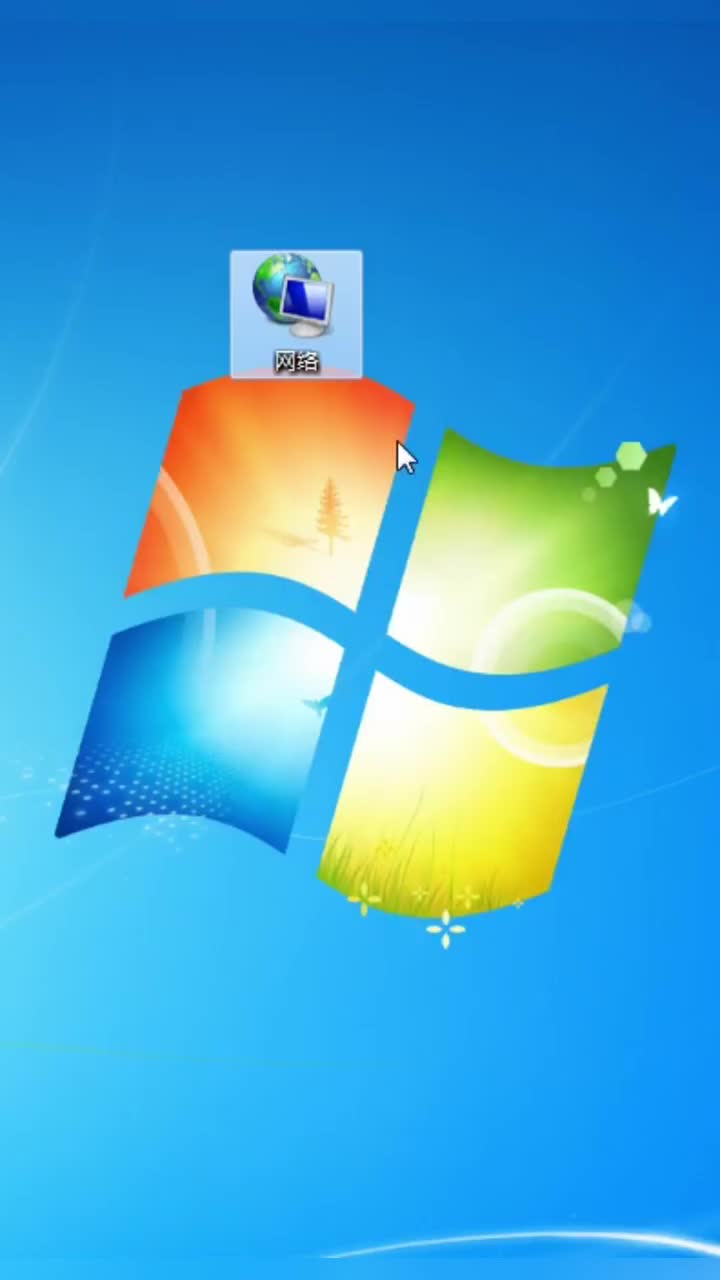
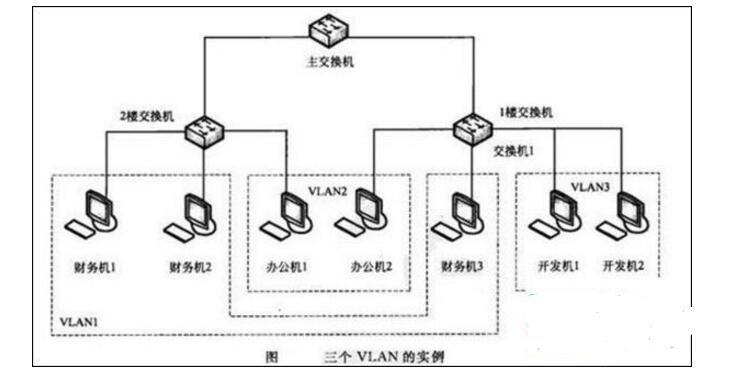
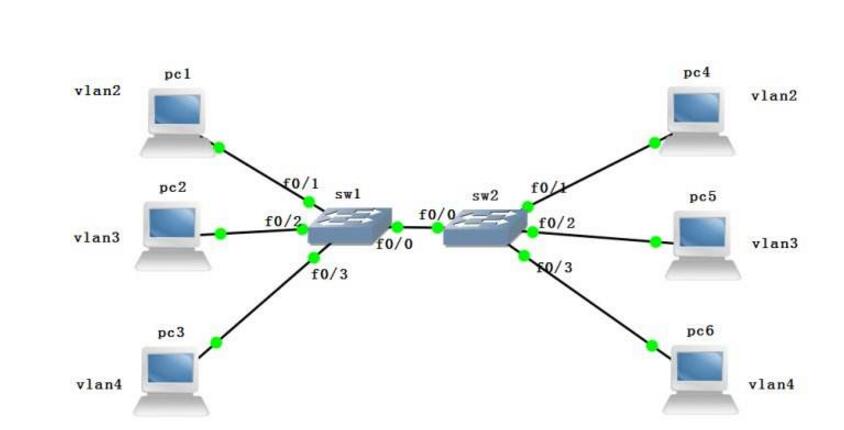










評論